Kroz Vaš cPanel nalog uz pomoć Installatrona možete jednostavno instalirati web aplikaciju ili CMS. U ovom tutorijalu obuhvaćen je proces instalacije WordPress CMS-a.
- Kako bi pokrenuli instalaciju, u sekciji Software Vašeg cPanel naloga kliknite na ikonicu Installatron.
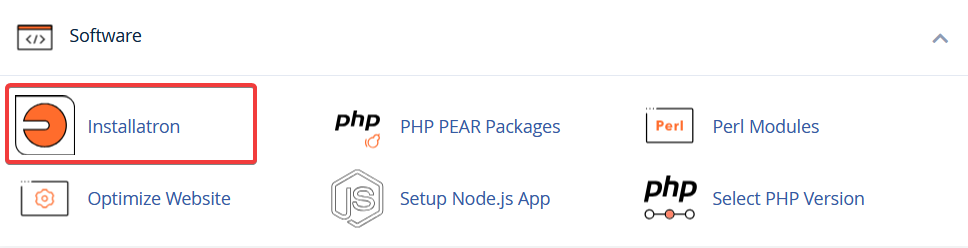
- Najpre je potrebno da odaberete karticu "Application Browser", a potom će Vam se otvoriti prozor sa ikonicama aplikacija dostupnih za instalaciju. Kliknite na ikonicu WordPress-a.

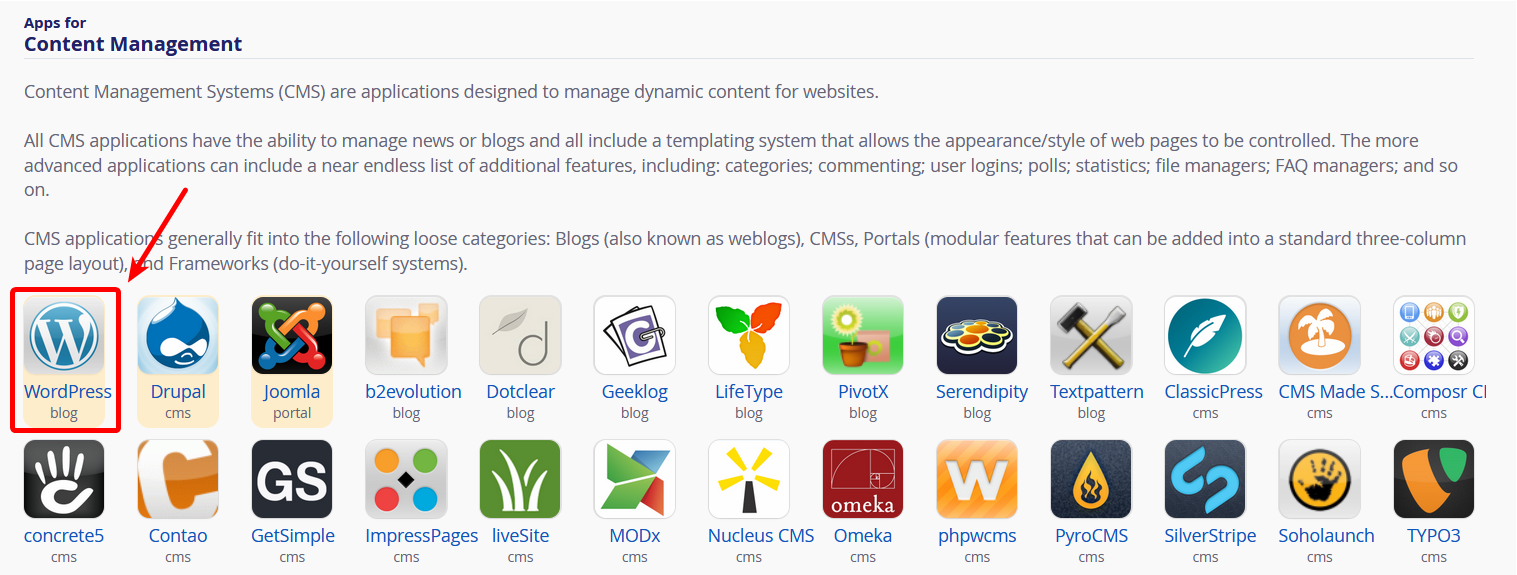
- Kliknite na Install this application.
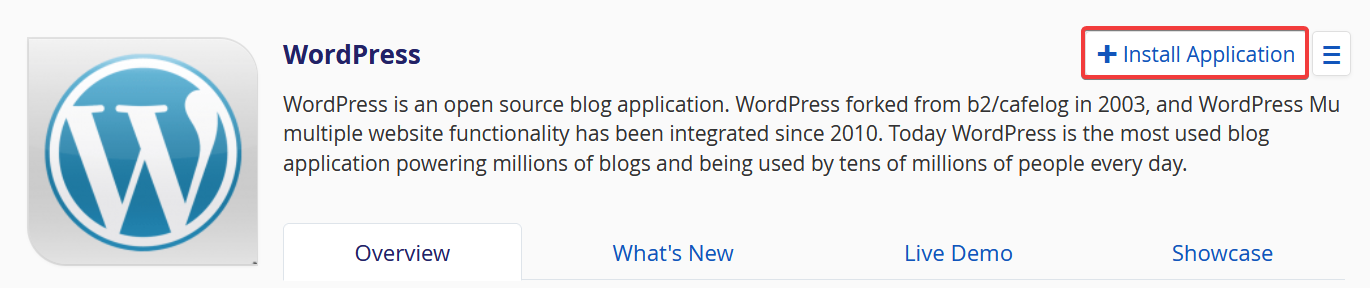
- U prikazanoj formi potrebno je da unesete inicijalna podešavanja aplikacije...
Location
- Domain
Odaberite domen ili poddomen na kome želite da obavite instalaciju WordPress-a.
- Directory (Optional)
Ovo polje možete ostaviti prazno, ako želite da se sajt prikazuje na odabranom domenu bez dodatne putanje iza. S druge strane, ako u prvom polju za Domain odaberete www.domen.rs, a za direktorijum unesete wordpress, sajt će biti dostupan na adresi: www.domen.rs/wordpress.
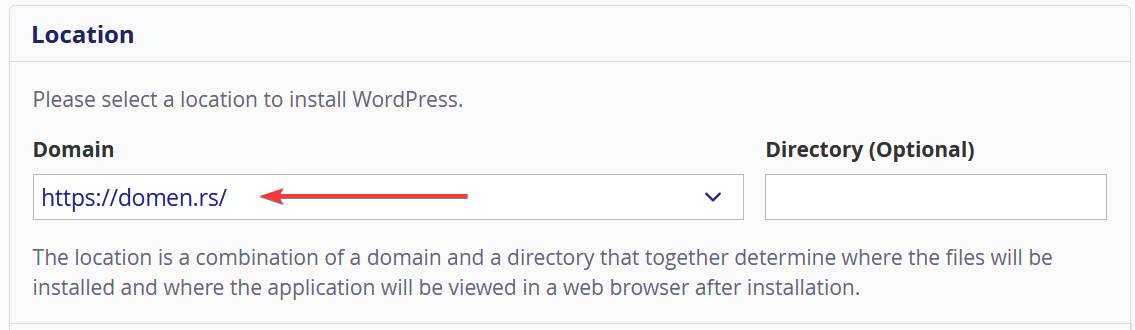
Content
- Version
Za verziju aplikacije uvek birajte poslednju verziju, odnosno verziju pored koje piše recommended.
- Language
Iz padajućeg menija odaberite jezik na kome će biti instalirana aplikacija. Za WordPress je dostupan i srpski jezik.
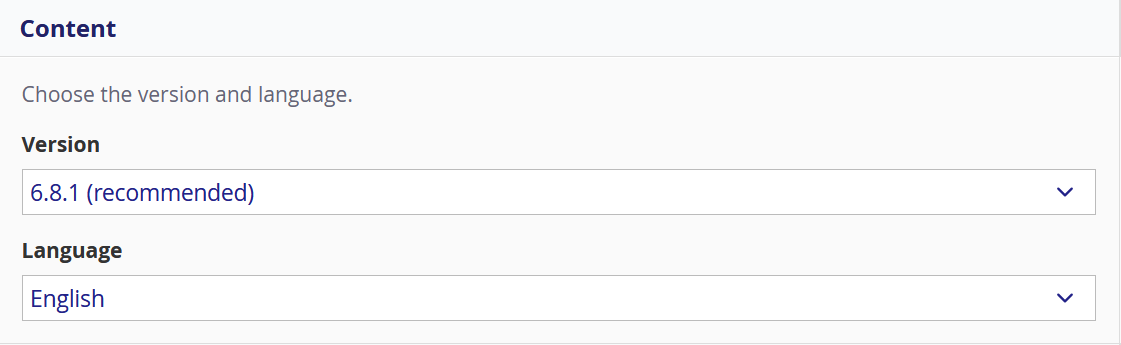
Settings
- Unesite pristupne podatke i email admin naloga. Pri tom vodite računa da lozinka bude dovoljno kompleksna.
- Unesite naslov i slogan WordPress sajta.
- Two-Factor Authentication
Ova opcija omogućava korišćenje dvostruke autentifikacije za pristup admin panelu. Autentifikacija se ostvaruje uz pomoć Clief aplikacije koja je dostupna za IOS i Android uređaje.
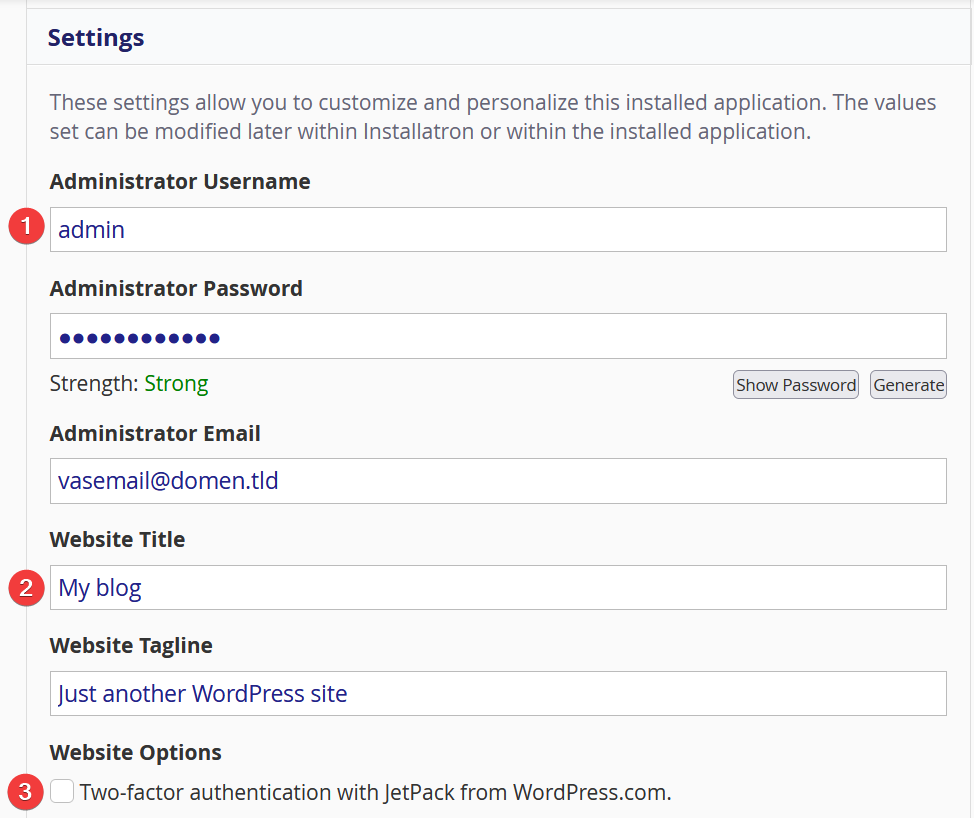
Advanced
- Advanced Settings Managment
Možete odabrati opciju Automatically manage... za odabir standardnih opcija prikazanih na slici. Za napredna podešavanja odaberite Let Me Manage These Settings.
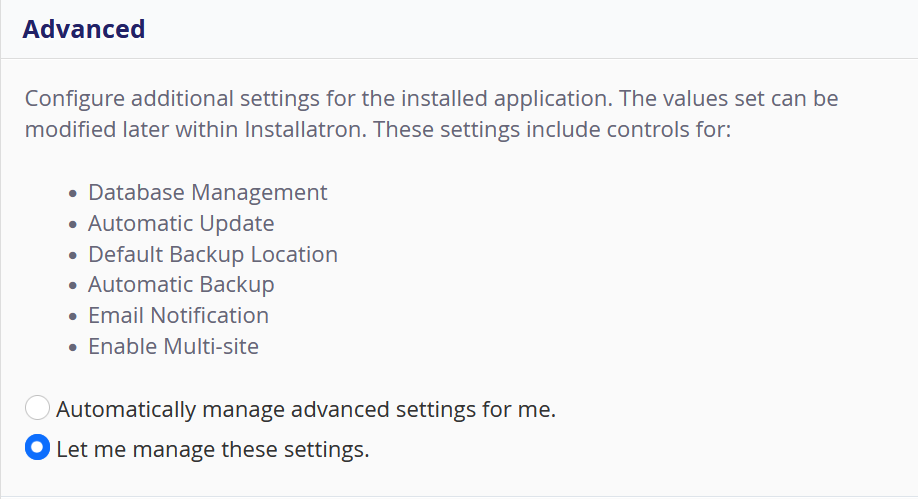
- Database Managment
Opcija Automatically create a new database for the installed application će u Vašem hosting nalogu kreirati novu bazu podataka za ovu instancu WordPress-a, pa vodite računa o ograničenju broja baza u sklopu Vašeg hosting paketa. Ukoliko ste već kreirali bazu podataka i želite da je iskoristite za ovu instalaciju, odaberite opciju Let me choose an existing database i unesite pristupne podatke za pomenutu bazu.
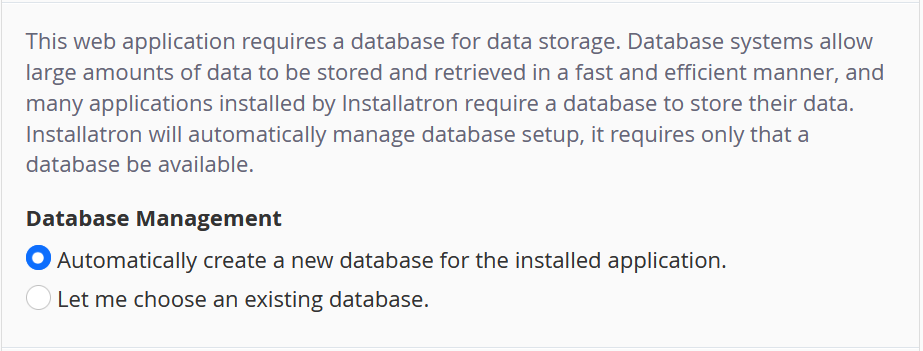
- Automatic Update (Automatsko ažuriranje)
Opcija Automatic Update u Instalatron-u omogućava automatsko ažuriranje WordPress jezgra, dodataka i tema kada god nova verzija postane dostupna. Ova funkcionalnost je ključna za održavanje bezbednosti i performansi sajta, jer većina WordPress bezbednosnih zakrpa dolazi upravo kroz ažuriranja.
1. Automatic Update - Ova opcija omogućava da odaberete način nadogradnje WordPress-a na poslednje verzije. Ako želite da nadogradnju obavljate ručno iz WordPress-a, odaberite Do not automatically update.
2. WordPress Plugin Automatic Update - Odaberite opciju za automatsko ažuriranje plugin-ova. Standardno, ove opcije su isključene, pa ih možete uključiti odabirom druge opcije...
3. WordPress Theme Automatic Update - Omogućava da se sve instalirane teme automatski ažuriraju čim nova verzija postane dostupna. Možete birati da li želite automatsko ažuriranje ili da ažuriranja obavljate ručno.
4. Automatic Update Rollback - Pre ažuriranja pravi se privremeni backup koji se automatski vraća ako dođe do greške.
Napomena: Iako Automatic Update Rollback pravi privremeni backup pre ažuriranja, svi naši korisnici imaju Acronis backup u okviru svog hosting naloga, čime dobijaju mogućnost vraćanja celog sajta (fajlovi i baze) iz dnevnih sigurnosnih kopija koje se čuvaju nezavisno od samog WordPress-a i ne zauzimaju prostor na disku hosting naloga, za razliku od Installatron backupa.
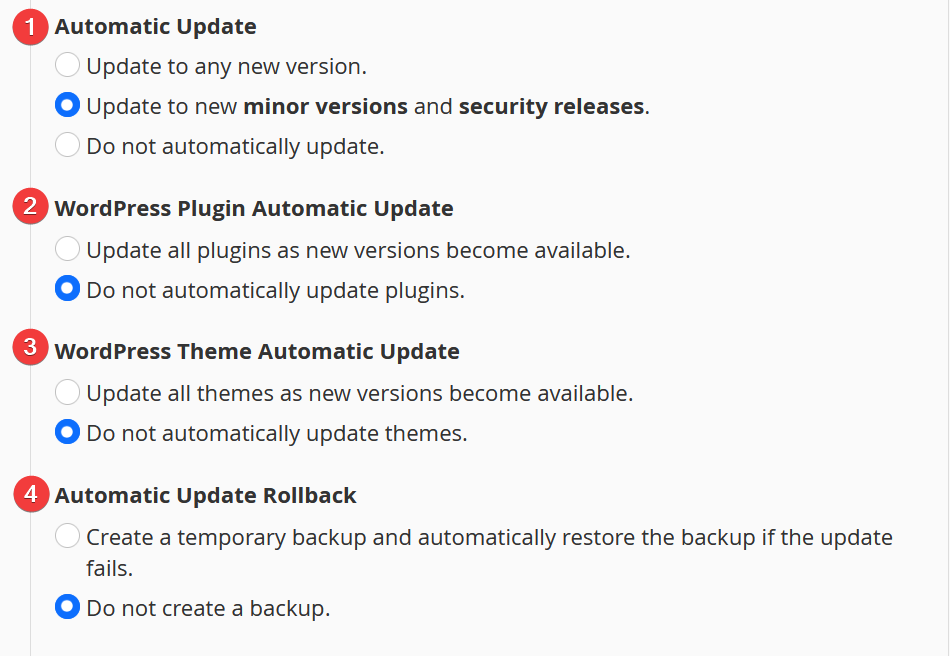
- Default Backup Location
Standarno, Installatron bekapove aplikacije čuva u okviru Vašeg cPanel naloga.
Pored postojeće lokacije na Vašem hosting nalogu, možete dodati i udaljenu (remote) lokaciju bekapa odabirom opcije Add a new backup location.

- Automatic Backup
Automatski bekap se već izvršava na nivou sistema pa nije neophodno da ova opcija bude uključena. Ako ipak želite da kasnije kroz Installatron upravljate bekapovima aplikacije, odaberite jedan od bekap planova.
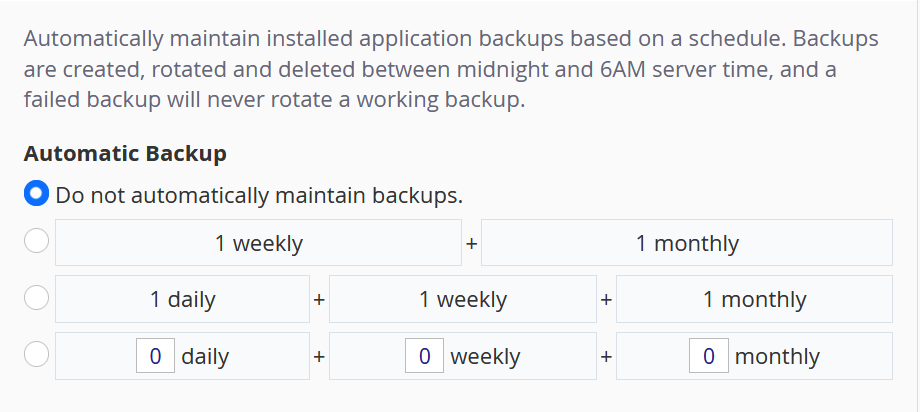
- Email Notification
Installatron će automatski slati obaveštenja na email administratora za bitne stavke vezane za samu aplikaciju, kao što je na primer, završetak procesa automatske nadogradnje na novu verziju ili greška pri kreiranju bekapa... Ukoliko želite da prilagodite koja obaveštenja Vam pristižu na email, odaberite Let me choose which notification are sent.
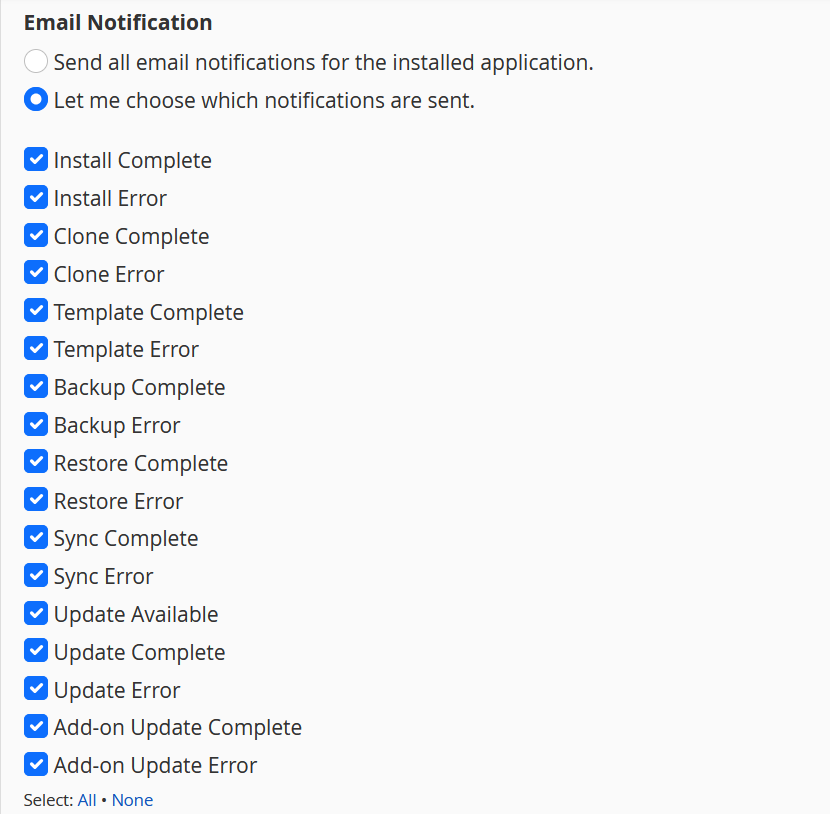
- Enable Multi-site
Ako ne želite da koristite WordPress Multi-site, ostavite ovu opciju podešenu na No, do not enable...

Kliknite na dugme Install u dnu stranice i sačekajte dok se obavi proces instalacije, nakon čega možete pristupiti vašem WordPress sajtu.